随着科技的发展,蓝牙键盘已经成为越来越多人的选择。与传统有线键盘相比,蓝牙键盘的无线连接方式使得使用更加便捷灵活。本文将为大家介绍如何将蓝牙键盘连接到电脑上,让你能够享受到更加舒适的打字体验。

准备工作:确保电脑有蓝牙功能
在开始连接蓝牙键盘之前,我们需要确保电脑具备蓝牙功能。可以通过查看设备管理器或系统设置来确认电脑是否已经内置了蓝牙模块。如果没有蓝牙功能,可以考虑购买一个外置的蓝牙适配器。
开启蓝牙功能:确保蓝牙处于可搜索状态
进入电脑的系统设置界面,找到“设备”或“蓝牙和其他设备”选项。在该选项中,开启蓝牙功能,并确保其处于可搜索状态。
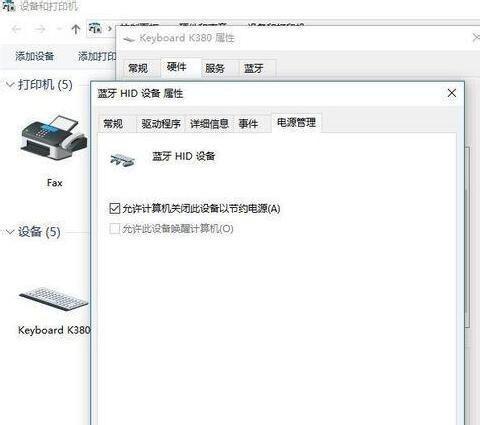
打开蓝牙键盘的配对模式:进入配对模式等待连接
通常情况下,蓝牙键盘会有一个特定的配对按钮或组合键,用于进入配对模式。按照键盘说明书中的指示,找到相应的按键,并按下配对按钮或组合键,使得键盘进入配对模式。
在电脑上搜索蓝牙设备:找到并选择蓝牙键盘
回到电脑的蓝牙设置界面,点击“添加蓝牙或其他设备”,然后选择“蓝牙”。接下来,系统会自动搜索周围的蓝牙设备。在搜索结果中,找到你的蓝牙键盘并选择连接。
输入配对码:确保连接安全
一些蓝牙键盘在首次连接时会要求输入配对码。配对码通常是一个数字组合或者是键盘上的特定按键顺序。根据蓝牙键盘说明书上的指引,在电脑上输入配对码以完成连接。

等待连接成功:系统提示连接成功
在输入配对码之后,系统会自动尝试与蓝牙键盘建立连接。如果一切顺利,系统会提示连接成功,并且你就可以开始使用蓝牙键盘进行输入了。
设置高级选项:个性化配置蓝牙键盘
一些蓝牙键盘具备一些高级选项,如多媒体控制、自定义按键等功能。在系统设置中,你可以进一步配置蓝牙键盘的这些高级选项,以满足个人使用习惯。
断开连接:临时切换到其他输入方式
当你不需要使用蓝牙键盘时,可以在电脑的蓝牙设置界面找到已连接的蓝牙键盘,并点击“断开连接”按钮,以切换到其他输入方式。
重新连接:快速恢复蓝牙键盘连接
如果你曾经与电脑成功配对过蓝牙键盘,并且只是暂时断开了连接,你可以通过在电脑的蓝牙设置界面选择已配对的蓝牙键盘,然后点击“连接”按钮来快速恢复连接。
注意事项:避免连接问题及提升使用体验
在使用蓝牙键盘时,我们需要注意一些事项,如保持键盘与电脑之间的距离、避免干扰源等。此外,我们还可以通过升级蓝牙驱动程序或者调整蓝牙信号强度来提升连接稳定性和使用体验。
解决连接问题:常见问题及解决方法
如果在连接过程中遇到了问题,可以尝试重新开启蓝牙功能、重启电脑、重新进入配对模式等方法来解决。如果问题依然存在,你可以查阅蓝牙键盘说明书或者寻求技术支持来获取帮助。
兼容性问题:注意蓝牙键盘与电脑的兼容性
在购买蓝牙键盘之前,我们需要确认其与电脑的兼容性。不同的操作系统和设备可能对蓝牙键盘的支持有所差异,因此我们需要确保键盘支持我们所使用的设备。
保持安全:防范蓝牙键盘劫持风险
虽然蓝牙连接是加密的,但仍然存在一定的安全风险。为了保护个人隐私和数据安全,我们应该注意在公共场所使用蓝牙键盘时,尽量避免输入敏感信息。
探索更多功能:尝试新款蓝牙键盘
除了基本的输入功能,现代蓝牙键盘还具备更多的创新功能,如背光、触控板、轴体选择等。如果你对这些功能感兴趣,不妨尝试一下新款蓝牙键盘,开启更多可能性。
轻松连接蓝牙键盘到电脑,享受便捷打字体验
通过上述步骤,我们可以轻松地将蓝牙键盘连接到电脑上,并享受无线输入的便利。无论是办公还是娱乐,蓝牙键盘都能够为我们带来更加舒适和高效的打字体验。记住这些步骤,你将能够随时随地连接蓝牙键盘,提升你的电脑使用体验。





